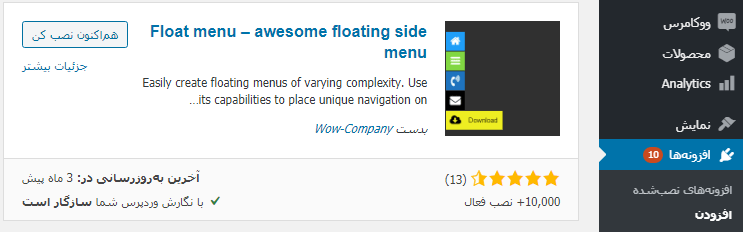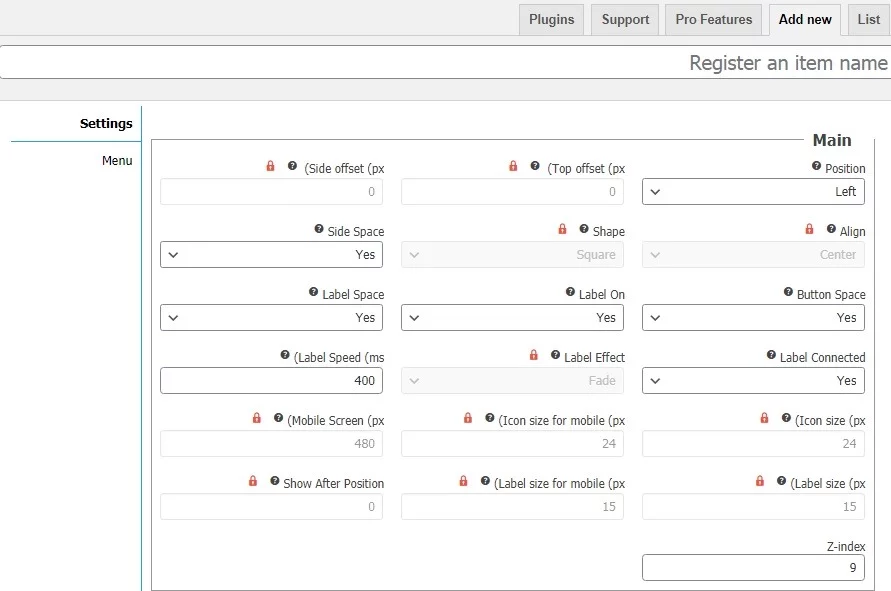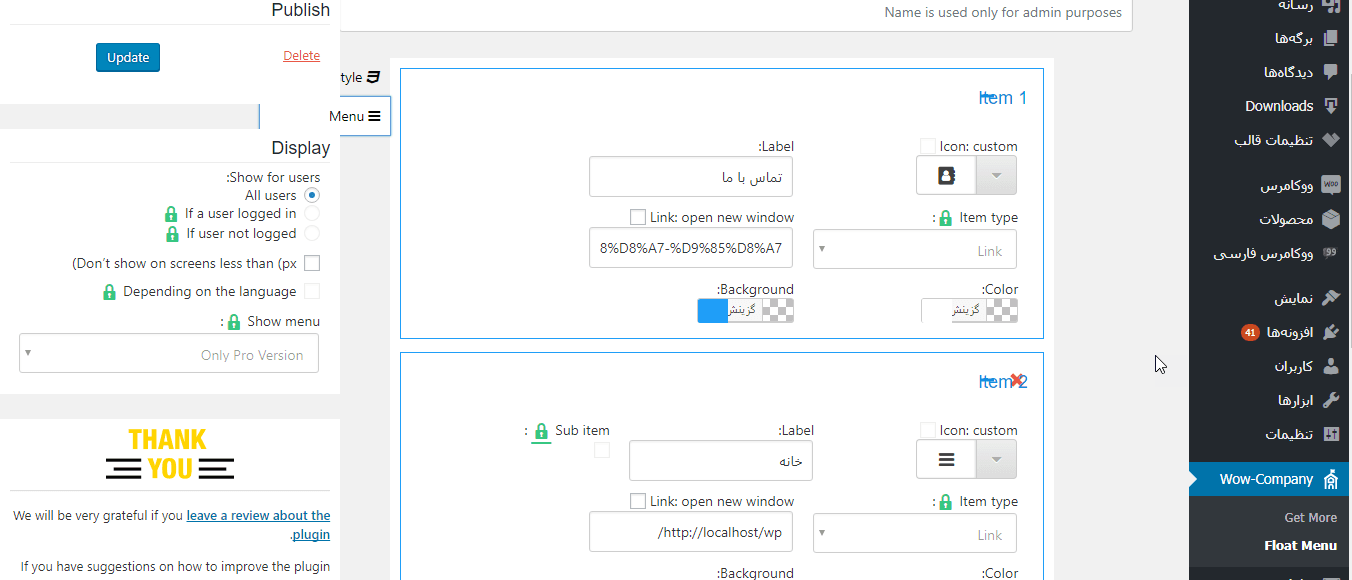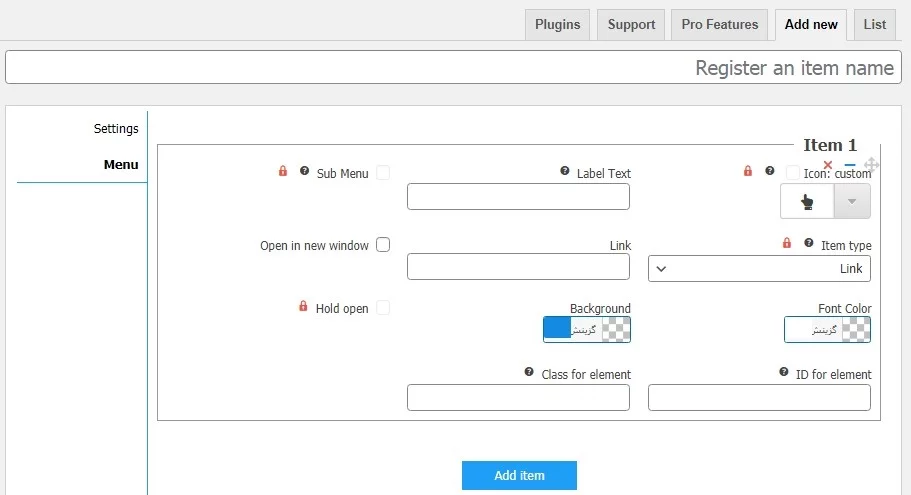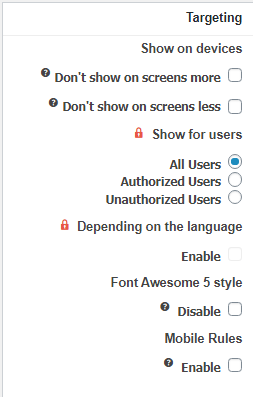در این مقاله، ساخت دکمه شناور در وردپرس به صورت ثابت را آموزش خواهیم داد.
در تمامی سایتها برای اینکه بهآسانی بهتمامی محدرات سایت وردپرسی دسترسی داشته باشیم از منوها استفاده میکنیم. منوها دارای انواع متفاوتی هستند. در این آموزش منو شناور یا منو چسبان را به شما عزیزان معرفی میکنم. با ساخت دکمه شناور در وردپرس و کنار سایت، هنگام اسکرول کردن سایت منو را مشاهده میکنید و در همه صورت تمامی کاربران به آنها دسترسی دارند.
ما همواره در دکتر گرافیک تلاش میکنیم که تمامی موارد و امکاناتی که شما در سایت خود به آن نیاز پیدا میکنید را برای شما توضیح دهیم و اکنون در این مقاله قصد داریم یکی از امکانات ویژه و جذاب وردپرس را به شما آموزش دهیم.
ساخت دکمه شناور در وردپرس به صورت ثابت
شما باید تلاش کنید که میزان دسترسی را در سایت خود راحت کنید و کاربران شما بتوانند بهراحتی به هرچه نیاز دارند دسترسی داشته باشند که این موضوع باعث میشود کاربران شما بتوانند تجربه کاربری خوبی را از سایت شما به همراه داشته باشند. منوها در این کسب رضایتمندی کاربران همیشه دارای نقش مهمی بودهاند و ما تاکنون ساخت منوهای زیادی را به شما آموزش دادهایم.
در این آموزش هم قصد داریم نوعی منو که بهعنوان منو شناور شناختهشده است را با استفاده از یک روش بسیار ساده و کاربردی به شما آموزش دهیم. با استفاده از این منو شما میتوانید ظاهر وبسایت خود را از دیگر سایتها متمایز کنید و عملکرد وبسایت خود را افزایش دهید. با ما همراه باشید تا روش انجام این کار را برای شما دوستان دکترگرافیکی توضیح دهیم.
آشنایی با افزونه Float Menu
افزونهها همیشه و در همه حال میتوانند ویژگی دلخواه شما را به سایتتان اضافه کنید. افزونه Float Menu بهعنوان یک پلاگین رایگان وردپرسی که در مخزن وردپرس به ثبت رسیده است میتواند در ایجاد منو شناور در سایت به شما کمک کند. استفاده از این افزونه رایگان است.
با افزونه Float Menu میتوانید یک منو شناور منحصربهفرد در سایت خود بدون اشغال کردن فضای زیادی ایجاد کنید. همچنین باعث میشود کاربران راحتتر با سایت تعامل برقرار کنند. زمانی که شما از اینگونه منو برای سایت خود استفاده میکنید باعث میشود که کلیک روی منو نیز افزایش پیدا کند و کاربر مدتزمان بیشتری را در سایت شما سپری کند.
منو شناور یا منو کناری میتواند برای بخش ناوبری سایت، منو اصلی، بلوک تماس و منو اضافی نیز استفاده شود. این افزونه دارای دو نسخه رایگان و حرفهای است و شما میتوانید با بهکار بردن نسخه پرمیوم افزونه از امکانات بیشتری ازجمله اضافه کردن زیر منو، قرار دادن منوهای نامحدود در سایت، تغییر فرم نمایش دکمه، تنظیم نمایش ندادن منو در نمایشگرهای کوچک و مخفی کردن منو برای کاربران عضو نشده برخوردار شوید.
همچنین این افزونه دارای یک رابط کاربری بسیار ساده است و شما میتوانید بهراحتی و تنها در چند دقیقه آن را پیکربندی نمایید. در ادامه این مقاله میتوانید آموزش دقیق این افزونه را مطالعه کنید.
امکانات افزونه Float Menu
در اینجا برخی از مهمترین امکانات این افزونه کاربردی را در اختیار شما قرار دادهایم تا بتوانید با کاربرد و عملکرد آن بهتر آشنا شوید.
- ایجاد یک منو شناور
- نمایش منو در سمت راست و چپ صفحه
- افزودن و سفارشی کردن برچسب دکمهها
- ویرایش تورفتگی بین منوها
- دارای بیش از 600 آیکون
- انتخاب رنگ برای هر منو
- قرار دادن لینک
- باز شدن لینکها در یک پنجره جدید
- انتخاب رنگ پسزمینه برای منوها یا دکمهها
نحوه کار با افزونه Float Menu
اولین کاری که شما باید انجام دهید نصب و فعال کردن افزونه است. بنابراین مانند همیشه در پیشخوان سایت وردپرسی خود به مسیر افزونهها > افزودن رفته و این افزونه را از مخزن وردپرس دریافت و روی وبسایتتان آن را نصب و فعال کنید.
پس از فعالسازی افزونه مشاهده میکنید که منو جدیدی به نام Wow Plugins به پیشخوان وردپرس اضافهشده است. حال در زیر منو All Plugins کلیک کنید. در صفحهای که برای شما باز میشود افزونههای رایگانی وجود دارد که در صورت دلخواه میتوانید از آنها استفاده کنید. اما برای اینکه بتوانید یک منو شناور جدید ایجاد کنید باید به بخش بعدی این افزونه بروید.
برای انجام این کار روی گزینه Float Menu کلیک کنید. سپس میتوانید یک لیست از منوهای شناور را که قبلاً ایجاد کردهاید مشاهده کنید که اکنون این لیست خالی است. برای اینکه بتوانید یک منو جدید ایجاد کنید در این بخش روی Add New کلیک کنید و منوهای شناور را در سایت خود ایجاد کنید. در اینجا قسمتهای مختلفی وجود دارد که برای شما آنها را توضیح میدهیم.
Setting:
برای اینکه بتوانید تنظیمات کلی و عمومی افزونه را پیکربندی کنید میتوانید از این قسمت استفاده کنید. البته کنار برخی از گزینههای این صفحه علامت قفل را مشاهده میکنید که نشانه این است که آن ویژگی تنها در نسخه حرفهای افزونه قابلاستفاده است.
شما میتوانید در این صفحه توسط گزینه Position موقعیت قرار گرفتن منو شناور خود را مشخص کنید. همچنین توسط دیگر گزینهها امکان این را دارید که فضای بین منوها، نمایش برچسبها و سرعت نمایش در منو را تعیین نمایید.
Menu:
زمانی که روی این گزینه کلیک کنید میتوانید یک منو جدید ایجاد کرده و آیتمهای آن را مشخص کنید و آن را سفارشی نمایید. شما میتوانید در این صفحه روی دکمه Add Item کلیک کنید و در صفحهای که برای شما نمایش داده میشود عنوان منو خود را وارد کرده و فونت و تصویر پسزمینه آن را بهدلخواه سفارشی کنید.
Targeting:
این بخش را در نوار کناری صفحه تنظیمات این افزونه مشاهده میکنید که شما دران ابتدا میتوانید نحوه نمایش در دستگاههای گوناگون را تعیین نمایید. سپس میتوانید نحوه دسترسی کاربران مختلف را هم مشخص کرده و درنهایت تغییرات خود را ذخیره نمایید.
امیدواریم از این آموزش استفاده لازم را کرده باشید.
منابع: wikipedia – wordpress.org – mihanwp – youtube